在我们日常操作电脑的过程中,一个不小心电脑死机了,我们就会心急的赶紧强制重启电脑,其实这样对电脑的损伤还是特别大的,那么小编今天来专门做一期强制重启三次进不去安全模式的一个解决方法教程,这个是小编精挑细选出来的哦,方法十分简单有效,快来学习吧。
1、找到电脑左下角的开始标志,点击立即重启电脑。
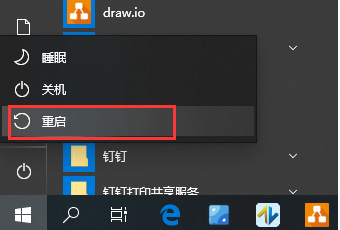
2、电脑重启之后会出现一个页面选项,点击疑难解答即可。
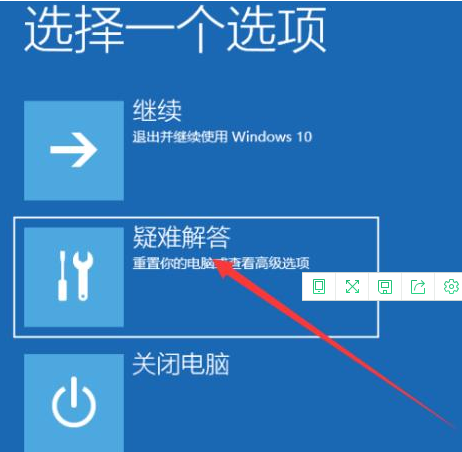
3、进去之后我们再接着点高级选项。
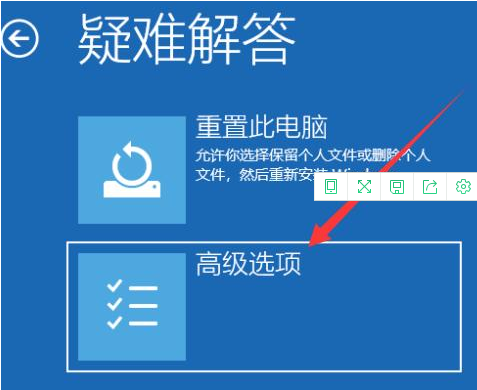
4、点进去之后我们接着点启动设置。
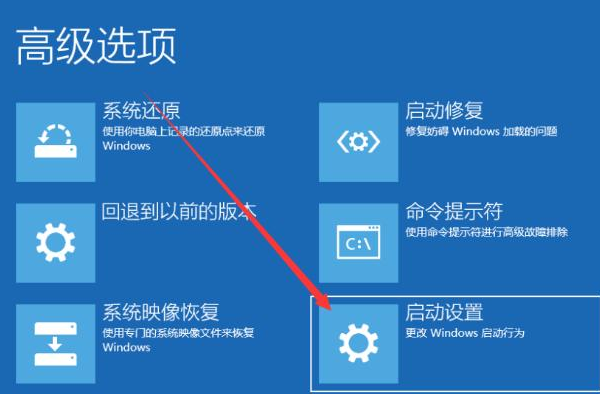
5、点进去之后我们选择重启电脑。
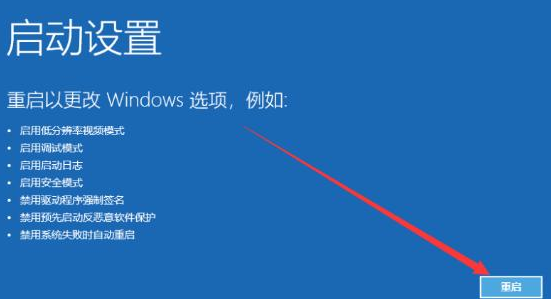
6、重启完电脑之后我们在启动设置点击f4进入安全模式,这样就完成啦。
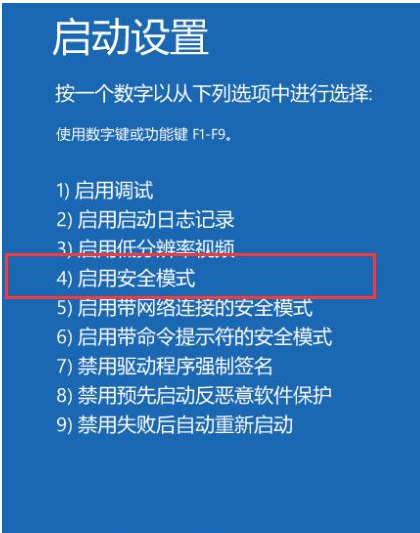
这就是小编关于电脑强制重启三次进不去安全模式的方法教程,十分简单有效,大家快来学习吧。

在我们日常操作电脑的过程中,一个不小心电脑死机了,我们就会心急的赶紧强制重启电脑,其实这样对电脑的损伤还是特别大的,那么小编今天来专门做一期强制重启三次进不去安全模式的一个解决方法教程,这个是小编精挑细选出来的哦,方法十分简单有效,快来学习吧。
1、找到电脑左下角的开始标志,点击立即重启电脑。
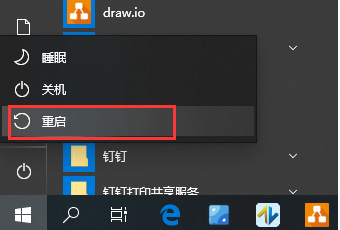
2、电脑重启之后会出现一个页面选项,点击疑难解答即可。
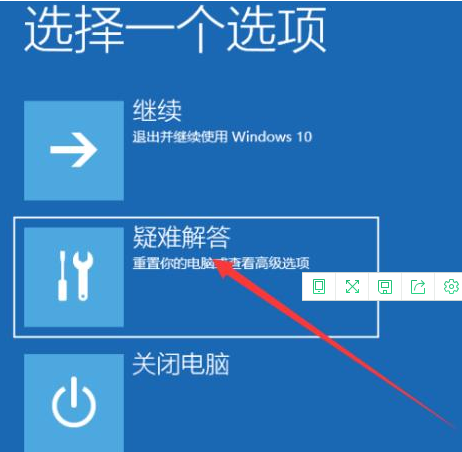
3、进去之后我们再接着点高级选项。
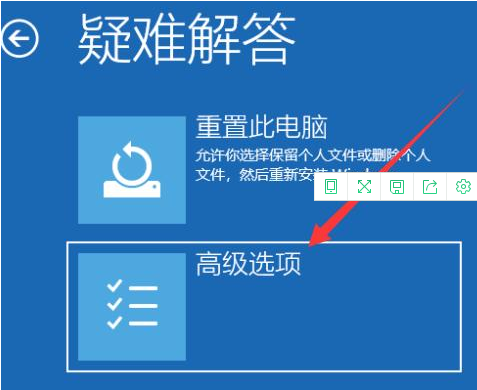
4、点进去之后我们接着点启动设置。
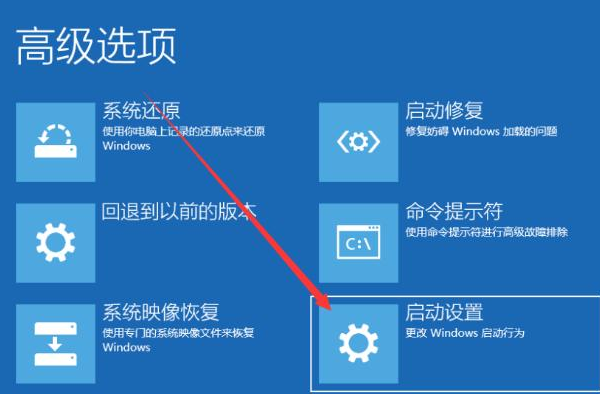
5、点进去之后我们选择重启电脑。
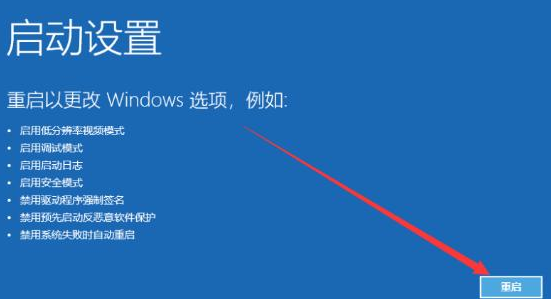
6、重启完电脑之后我们在启动设置点击f4进入安全模式,这样就完成啦。
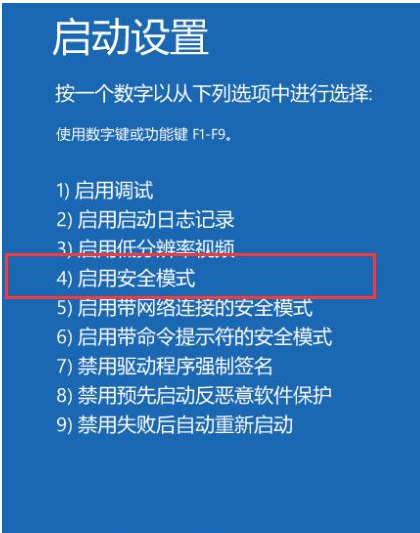
这就是小编关于电脑强制重启三次进不去安全模式的方法教程,十分简单有效,大家快来学习吧。




